Er din pc klar til Windows 8?
Windows 8 blev officielt frigivet i går, og det er nu tid til at beslutte, om du vil opgradere eller ej. Hvis du har besluttet at opgradere en Windows XP- , Windows Vista- eller Windows 7-maskine til Windows 8 , vil du sandsynligvis sikre dig, at dit system kan understøtte Windows 8 , før du køber opgraderingen.
For at kontrollere, om din pc er kompatibel med Windows 8 , kan du downloade og køre Windows 8 Upgrade Assistant . Opgraderingsassistenten vil gå videre og scanne din hardware, programmer og endda alle tilsluttede enheder for at sikre, at de fungerer med Windows 8 .
Windows 8 kræver visse CPU- funktioner som PAE , NX, SSE2 osv., så det er en god idé at bruge dette værktøj, hvis din computer er lidt på den ældre side.
Værktøjet vil også give dig en kompatibilitetsrapport for dine programmer og fortælle dig, om du skal afinstallere programmet eller opdatere programmet før opgradering. Når du har downloadet det, installeret det og kørt det, vil programmet automatisk begynde at scanne din computer for apps og enheder.
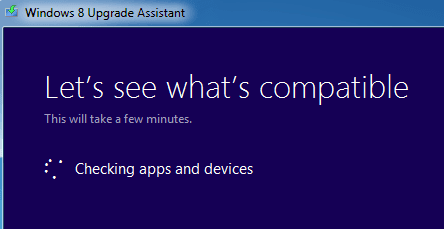
Det vil derefter fortælle dig, hvilke apps der er kompatible, og hvilke apps du skal gennemgå.
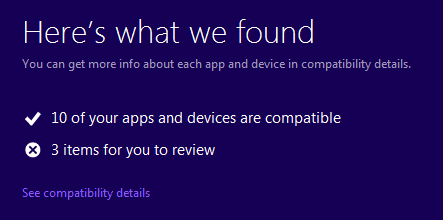
Der er nogle nye funktioner i Windows 8 som sikker opstart, snap og hurtig opstart. Opgraderingsassistent(Upgrade) giver dig besked, hvis nogle af disse elementer ikke understøttes af dit system:
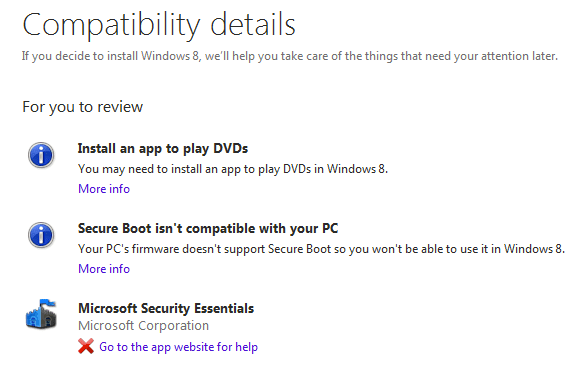
Hvis du ikke allerede vidste det, inkluderer Windows 8 ikke indbygget software til at afspille dvd'er(DVDs) . Hvis du vil have den funktion, skal du købe Pro- pakken og få Windows Media Center . Bemærk, at hvis du allerede har Windows 8 Pro , kan du få Windows Media Center Pack gratis(Windows Media Center Pack for free) indtil den 31.(January 31st) januar 2013, så få det hurtigt!
Også Microsoft Security Essentials erstattes af Windows Defender i Windows 8 . Det er grundlæggende det samme, men uanset årsagen inkluderer de Windows Defender indbygget i Windows 8 . Så hvis du har Security Essentials installeret på Windows 7 , skal du fjerne det, før du opgraderer.
Du får også en liste over kompatibel software og hardware, der fungerer med Windows 8 :
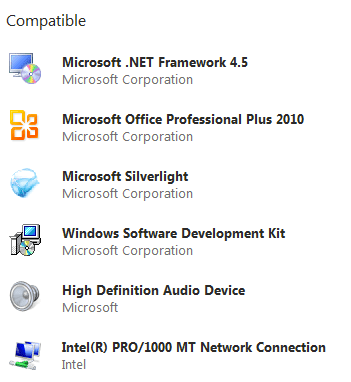
Når du klikker på Næste, bliver du spurgt, hvad du gerne vil beholde. Dette vil afgøre, hvilken version af Windows 8 der fungerer bedst for dig.
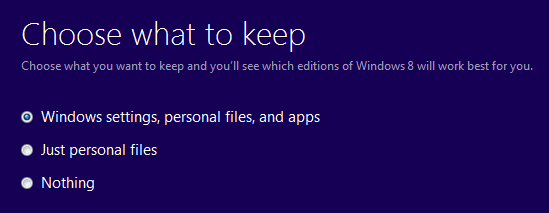
Bemærk, at afhængigt af hvilken version af Windows du har, kan du kun opgradere til visse udgaver af Windows 8 . For eksempel, hvis du har Windows 7 Ultimate , kan du kun opgradere til Windows 8 Pro .
Hvis du har Windows 7 Pro , kan du opgradere til Windows 8 Pro eller Enterprise . Hvis du har Windows 7 Enterprise , kan du kun opgradere til Windows 8 Enterprise . Tjek Wikipedia- artiklen for flere detaljer.
I mit tilfælde, da jeg har Windows 7 Ultimate , gav enhver mulighed, jeg valgte, mig det samme resultat: Windows 8 Pro for $39,99.

Det er omtrent alt, hvad der er for Windows 8 Upgrade Assistant . Det er mest nyttigt til at finde ud af, hvilken hardware og software der ikke fungerer på Windows 8 . Det er også nyttigt, hvis du har en ældre pc, og du ikke er sikker på, om din CPU vil blive understøttet af Windows 8 . God fornøjelse!
Related posts
Sådan installeres og aktiveres et nyt skærmsprog i Windows 8
Sådan gendannes Windows 8 til dets oprindelige rensetilstand ved hjælp af nulstilling
Hvor desktop- og låseskærmbaggrundene er gemt i Windows 8
Sådan opretter du et gendannelsesdrev på en USB-hukommelsesstick i Windows 8 og 8.1
Fejlfinding Windows 8 (8.1) "Vi var ikke i stand til at oprette forbindelse til butikken"-fejl
Sådan tilpasses meddelelsesområdet i Windows 7 og Windows 8
12 grunde til, hvorfor Windows Stifinder i Windows 8 Rocks
Er Windows 8-startskærmen en forbedring i forhold til startmenuen?
Sådan starter du op på skrivebordet i Windows 8 og Windows 8.1
Introduktion til Windows 8 og Windows 8.1: 6 måder at få adgang til startskærmen
Sådan bruger du desktop-gadgets i Windows 8 med 8GadgetPack
Sådan opgraderes til Windows 8 fra Windows 7, Windows Vista eller tidligere
5 Handy Windows 8/8.1 Registry Tweaks
Sådan opretter, konfigurerer og bruger du en VPN-forbindelse i Windows 8 og 8.1
Sådan administreres trådløse netværksforbindelser og profiler i Windows 8
Sådan deler du mapper fra Mac OS X med Windows 7 og Windows 8 pc'er
Hvad skete der med Aero Flip 3D i Windows 8 og 10?
Sådan tilføjes eller fjernes tastaturinputsprog i Windows 8 og 8.1
Hvad skal man gøre, når Windows 8 siger, at din ægte produktnøgle ikke er gyldig?
Sådan installeres Windows 8 RTM på din computer -
